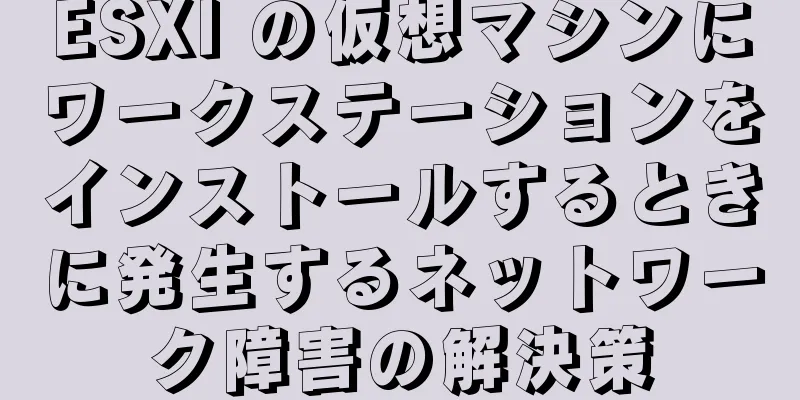Linux システムでの virtuoso データベースの詳細なインストールと使用

|
最近、リンク データについていくつか調査していて、rdf データベースを使用する必要があったため、virtuoso データベースに出会いました。実際のところ、インストール時に問題となる点はあまりありません。以前、Windows 10 に一度インストールしたことがあります。今回はUbuntu 18.04にインストールします。他のLinuxディストリビューションのインストール手順も同様です。 Virtuoso データベースのダウンロードと使用 virtuoso データベースのオープン ソース バージョンは、sourceforge からダウンロードできます。バージョン7.25を使用しています。コンパイルされた汎用バージョン (ダウンロード イメージで赤でマークされているもの) をダウンロードすることをお勧めします。openssl バージョンではコンパイルが必要なバージョンがサポートされていないという問題が発生しました。
ダウンロード後、/usr/local に解凍し、以下の環境変数を追加します。これにより、virtuoso bin ディレクトリに cd したり、起動前にパスを追加したりすることなく、ターミナルで直接 virtuoso データベース サービスを起動できるため、より便利です。 /etc のプロファイル ファイルを編集し、最後の行に export VIRTUOSO_HOME=/usr/local/virtuoso-opensource を追加し、PATH に virtuoso パス ${VIRTUOSO_HOME}/bin を追加します。PATH 内のパスはコロンで区切られます。私の環境変数は次のように設定されています:
環境変数を設定したら再起動してください。 virtuoso-openlink の下のデータベース フォルダーにある virtuoso.ini.sample の名前を virtuoso.ini に変更します。次に、ターミナルを起動し、データベース ディレクトリに cd して、virtuoso -t -fd と入力してサービスを開始します。ブラウザに http://localhost:8890 と入力して、8890 ポートの Web ページにアクセスし、最初のページを開きます。 「conductor」をクリックし、ユーザー名とパスワード (両方とも dba) を入力して、データベース サービス ページに入ります。
linkeddata をクリックした後、Quad Store Upload をクリックして rdf データをロードします。ここで、FIle はアップロードする必要がある ttl 形式または xml 形式の rdf データです (Virtuoso は、これら 2 つだけでなく、複数の形式の rdf データをサポートしています)。名前付きグラフ IRI は自分で設定する必要があります。テストとして、http://localhost:8890/test に変更します。 「アップロード」をクリックしてデータのアップロードを完了します。
次にグラフを開くと、先ほど作成した名前付きグラフ IRI が表示されます。
次に、SPARQL をクリックして SPARQL 検索を実行します。デフォルトのグラフ IRI は、先ほど作成した http://localhost:8890/test に設定する必要があることに注意してください。 isqlの使用 Virtuoso データベースでは、データベース コマンド管理ツール ISQL を使用できます。ターミナルを開き、isql 1111 dba dba と入力して isql に入ります。ただし、Virtuoso の ISQL はシステム内の既存の unixODBC ISQL と競合するため (エラー メッセージ [ISQL]ERROR: Could not SQLConnect が表示されます)、virtuoso の bin ディレクトリ内の isql の名前を変更する必要があります。ターミナルで isql-v 1111 dba dba と入力して isql に入ることができるように、名前を isql-v に変更しました。
要約する 私は Virtuoso にあまり詳しくなく、公式ドキュメントもあまり分かりやすくありません。中国ではリンクデータに関する研究はそれほど普及しておらず、関連するリソースを見つけるのは容易ではありません。 Virtuoso データベースの残りの部分については、見つけたらさらに情報を追加します。インストール中や使用中にご質問がある場合は、コメント欄でお尋ねください。 以下もご興味があるかもしれません:
|
<<: mysqlは指定された期間内の統計データを取得します
>>: VueはElementUIのフォームサンプルコードを模倣する
推薦する
CentOS のクローン作成、Linux 仮想マシンの共有の完全な手順
序文Linux が完全にセットアップされると、クローン機能を使用して短時間で複数の Linux を作...
Vue 仮想 DOM の問題について
目次1. 仮想DOMとは何ですか? 2. 仮想 DOM が必要な理由3. 仮想DOMはどのようにして...
Nodejs がイントラネット侵入サービスを実装
目次1. LAN内のプロキシ2. イントラネットの浸透イントラネット侵入とは何ですか?橋プロキシサー...
マインスイーパゲームを実装するための jQuery プラグイン (3)
この記事では、jQueryプラグインを使用してマインスイーパゲームを実装する方法に関する3番目の記事...
CentOS7 で yum を使用して PostgreSQL と PostGIS をインストールする方法
1. yumソースを更新するCentOS7 のデフォルトの yum リポジトリの PostgreSQ...
MySql への新しいユーザーの追加、ユーザー用のデータベースの作成、ユーザーへの権限の割り当ての概要
1. 新しいユーザーを追加するローカルIPアクセスのみを許可する '123456' ...
HTMLシールドの右クリックメニューと左クリック入力機能の例
右クリックメニューを無効にする <body oncontextmenu=self.event....
1つの記事でNavicat for MySQLの基本を理解する
目次1. データベース操作2. データ型3. バックアップとリカバリ3. 操作4. 上級5. 知識補...
Vue3 で状態管理を実装するために provide を使用する方法
目次序文provide/inject を通じて Vuex 関数を実装する方法このプラグインをアプリケ...
Ubuntu で apt-get を使用して mysql をインストールおよび完全にアンインストールする方法の詳細な説明
1. mysqlをインストールします。 udo apt-getでmysql-serverをインストー...
MySQL 5.7.17 winx64 のインストールと設定方法のグラフィックチュートリアル
Windows インストール mysql-5.7.17-winx64.zip メソッド レコード &...
hrefを使用すると、リンクをクリックするだけでページ上の特定の場所にジャンプできます。
ページ内の a タグをクリックした後、ページ内の対応する場所にジャンプするようにします。方法は非常に...
Vueは小さなカウントダウン機能を実装します
多くのプロジェクトでは、検証コードの送信など、カウントダウン機能を実装する必要があります。ここで、簡...
8 JSのreduce使用例とreduce操作方法
reduceメソッドは配列の反復メソッドです。 mapやfilterとは異なり、 reduceメソッ...
MySQLテーブルのフィールドと関連属性をエクスポートする手順
データベース内のテーブルのフィールドとプロパティをエクスポートし、テーブルを作成してWordに保存す...